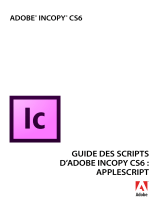La page est en cours de chargement...

MyNote Pen Manual
www.aiptek.eu Page 18
Bienvenue chez Aiptek
Nous vous remercions d’avoir acheté le stylo MyNote de la marque Aiptek.Le stylo MyNote est le meilleur
matériel pour tous ceux qui rêvent d'utiliser l'iPad pour le dessin de précision et la peinture. Le petit
récepteur se raccorde facilement à l'iPad et il est prêt à l'utilisation après l'installation de l'application.
Ecrivez ou dessinez sur votre iPad et sauvegardez les notes pour une utilisation ultérieure. Vous pouvez
même appuyer votre main sur l'écran puisque la fonction tactile est désactivée durant l'utilisation de l'iPad
en mode stylo.
Avant de commencer à utiliser ce produit, nous vous recommandons de lire ce manuel et de suivre les
instructions qui y figurent étape par étape. C’est ainsi que vous obtiendrez les meilleurs résultats de votre
nouveau périphérique de saisie.
Bien cordialement,
L’équipe d’Aiptek
Consignes de sécurité
1. Ne laissez pas tomber l'appareil, ne le percez pas, ne le roulez pas et ne le démontez pas ; la garantie
s’en trouverait annulée.
2. Évitez tout contact avec l’eau et séchez bien vos mains avant l’utilisation.
3. N’exposez pas le produit à une température élevée et ne la laissez pas exposée au soleil.
4. Utilisez le produit avec précaution. Évitez de vous appuyez sur l’appareil.
5. Pour votre sécurité, évitez d’utiliser le produit en cas de tempête ou d’orage.
6. Utilisez exclusivement les accessoires fournis par le fabricant.
7. Gardez le produit hors de portée des enfants.
8. Risque d’explosion si la batterie est remplacée par un type incorrect.
9. Jetez les batteries usagées selon les instructions.
Si le moment est venu d’éliminer votre produit, veuillez recycler tous les composants possibles. Les piles et
les piles rechargeables ne doivent pas être jetées avec les déchets ménagers ! Veuillez les recycler en les
déposant dans le point de collecte le plus proche. Ensemble nous pouvons contribuer à protéger
l'environnement.
F
R

MyNote Pen Manual
www.aiptek.eu Page 19
« Conçu pour iPod », « Conçu pour for iPhone » et « Conçu pour
iPad » signifie que l'accessoire électronique a été conçu pour se
connecter spécifiquement à l'iPod, à l'iPhone ou à l'iPad,
respectivement, et que sa conformité aux normes de
performances Apples a été certifiée par le développeur.
Apple n'est pas responsable du fonctionnement de cet appareil ni
de sa conformité avec les normes de sécurité et de réglementation.
Veuillez noter que l'utilisation de cet accessoire avec les iPod, iPhone ou iPad peut affecter les
performances sans fil. iPhone et iPod sont des marques déposées d'Apple Inc., enregistrées aux
Etats-Unis et dans d'autres pays. iPad est une marque déposée d'Apple Inc.
Contenu
Contenu de l’emballage............................................................. Page 19
Configuration minimale requise ................................................. Page 20
Mise en route ........................................................................... Page 20/21
Utilisation de Studio Basic Lite................................................... Page 21
Entretien du stylo ..................................................................... Page 23/24
Spécifications........................................................................... Page 24
Garantie................................................................................... Page 24
Contenu de l’emballage
Veuillez vérifiez que les composants suivants sont bien présents dans l’emballage :
Récepteur du stylo MyNote
Stylo et 2 piles (type SR 41)
Extracteur de pointe de stylo
2 pointes de stylo
Bon de garantie
Ce guide de démarrage rapide
Veuillez contacter immédiatement votre revendeur s’il manque l’un des composants ci-dessus.
F
R

MyNote Pen Manual
www.aiptek.eu Page 20
Configuration minimale requise
Pour une installation et utilisation réussie de votre stylo MyNote, vous aurez besoin d'un iPad, iPad 2 et
iPad 3 avec iOS 4.3 ou supérieur, ainsi que d'une connexion à Internet pour télécharger l'application depuis
l'Appstore.
Mise en route
1. Préparer le stylo
Avant la première utilisation, le stylo doit être préparé.
g. Retirez le compartiment des piles sur la partie supérieure du stylo.
N’essayez pas d’ouvrir l'autre partie du stylo. Ceci peut entraîner un
dysfonctionnement du stylo.
h. Installez les 2 piles SR41 avec les pôles positifs (+) tournés vers
le haut.
i. Fermez le couvercle du compartiment des piles.
Remarque :
N’essayez pas d’ouvrir le stylo. Cela entraînerait un
dysfonctionnement.
2. La pointe du stylo
Chaque personne possède un comportement unique lors de l'écriture et du dessin et préfère
également différents styles de stylos. Afin de fournir la sensation la plus réaliste possible, le style
MyNote est fourni avec deux pointes de stylo différentes : une version tendre et une version dure. La
pointe dure est un peut plus longue que la pointe souple. D'après notre expérience et nos essais, la
plupart des personnes préfère la version dure qui glisse de manière plus fluide sur votre iPad.
Les deux pointes de stylos emploient un matériau spécial en caoutchouc antirayures pour protéger
votre écran. Les pointes de stylo de rechange peuvent être commandée dans la boutique en ligne
Aiptek sur www.aiptekshop.de.
Placez votre pointe de stylo favorite dans le stylo et poussez-la délicatement à l’intérieur
jusqu’à ce qu’elle soit insérée à fond. N’appuyez pas trop fort pour éviter d’endommager le
stylo.
2x
F
R

MyNote Pen Manual
www.aiptek.eu Page 21
3. Monter le récepteur
Pour la première utilisation, votre récepteur doit être monté sur l'iPad. Fixez le
récepteur sur le dessus de l'iPad à l'aide du connecteur 30 broches.
4. Télécharger l'application
L'application est disponible gratuitement sur l'App Store. Allumez votre iPad,
accédez à l'App Store, cherchez l'application et téléchargez là. Les applications
suivantes sont compatibles avec le MyNotePen :
„Studio Basic Lite“
„IdealNotes“
„FlyNotes“
Utilisation de Studio Basic Lite
Etalonnage de l'écran :
Chaque personne possède un comportement différent pour écrire et tenir le stylo. Pour le meilleur niveau
de précision, il est importante d'effectuer un étalonnage de l'écran avant la première utilisation du stylo.
Pendant l'étalonnage de l'écran, veuillez tenir le stylo de la même manière que votre style d'écriture
personnel.
6. Ouvrez l'application
7. Effleurez « ouvrir » pour entrer dans
la bibliothèque des notes de dessin.
8. Effleurez « paramètres » en haut à droite.
9. Effleurez « étalonnage de l'écran ».
àpropos
étalonnagedel'écran
facebook
twitter
Paramètre
F
R

MyNote Pen Manual
www.aiptek.eu Page 22
10. Maintenez enfoncé la pointe du stylo sur la croix jusqu'à ce qu'elle se déplace. Suivez la croix neuf
fois pour terminer l'étalonnage. Confirmez l'étalonnage avec votre doigt.
Remarque :
Pour obtenir un suivi de mouvement précis du stylo, veuillez tenir le stylo de la même manière que
lors de l'étalonnage de l'écran.
Découverte de l'application
Studio Basic Lite est une application complète pour dessiner, écrite ou annoter. De plus, c'est également le
lieu central pour gérer tous vos dessins et toutes vos notes. Vous pouvez modifier, gérer, partager,
imprimer ou supprimer des fichiers. Studio Basic Lite est un outil puissant et simple à utiliser pour le stylo
MyNote.
Remarque :
Utilisez simplement vos doigts pour utiliser et naviguer dans la barre d'outils et le menu de Studio
Basic Lite. La fonction du stylo est désactivé dans la barre de menu.
Un manuel détaillé de l'application est inclus dans le logiciel. Effleurez « ouvrir » >> "« paramètres »
>> « à propos » pour ouvrir
Masquer la barre d'outil
Ouvrir une nouvelle note
Ouvrir la bibliothèque/paramètres
Sauvegarder note
Annuler
Rétablir
Stylo
Pinceau
Gomme
Supprimer tout
Epaisseur du stylo/taille de gomme
Transparence
Dernière couleur utilisée
Couleur principale du stylo
Autres couleurs
Ouvrir l'album/prendre une photo
Partager la note par e-mail, Facebook, Twitter, etc.
Afficher plus de pages
F
R

MyNote Pen Manual
www.aiptek.eu Page 23
Commencer à écrire
Maintenant, saisissez le stylo et écrivez ou dessinez directement sur
l'écran de l'iPad. Vous pouvez appuyer vos doigts ou votre main sur
l'écran sans aucun effet. Puisque la surface de l'iPad est différente du
papier ordinaire, vous aurez besoin d'environ 20 minutes pour la prise
en main et pour apprendre comment écrire ou dessiner de manière
précise. Si vous ne vous sentez pas à l'aide avec la pointe du stylo,
essayez la deuxième pointe (souple ou dure) qui vous fournira une sensation différente.
Remarque :
Trouvez une position confortable. Veillez à tenir le stylo d’une manière qui ne bloque pas les signaux
envoyés de la pointe de la plume vers le récepteur.
Lors de l'écriture ou du dessin, assurez-vous que le niveau d'inclinaison du stylo sur l'iPad est compris
entre 45° et 90°.
Entretien du stylo
Changer la pile
Après un temps, il pourrait être nécessaire de changer les piles dans le stylo. Lorsque le résultat de
l’écriture devient de mauvaise qualité, ou si tous les mots sont plus reconnaissables, il est temps de
changer les piles. Veuillez n'utiliser que des piles de type SR41. Vous pouvez les commander dans la
boutique en ligne Aiptek (www.aiptekshop.de).
g. Retirez le compartiment des piles sur la partie supérieure du
stylo. N’essayez pas d’ouvrir l'autre partie du stylo. Ceci peut
entraîner un dysfonctionnement du stylo.
h. Installez les 2 piles SR41 avec les pôles positifs (+) tournés vers le haut.
i. Fermez le couvercle du compartiment des piles.
Remplacement de la pointe du stylo
a. Retirez le capuchon du stylo numérique ou utilisez l’extracteur de
pointe du stylo.
b. Fixez la cartouche d’encre avec l’extracteur de cartouche. Tenez
le stylo fermement et appliquez une pression avec l’extracteur
contre lui.
c. Retirez la cartouche utilisée. Faites glisser la nouvelle cartouche
dans la pointe du stylo.
F
R

MyNote Pen Manual
www.aiptek.eu Page 24
d. Appuyez doucement sur la nouvelle cartouche jusqu’à ce qu’elle soit bien logée dans le stylo.
Caractéristiques Techniques
Zone de couverture 9,7" de diagonale (surface de travail de l'iPad)
Résolution du stylo 400 DPI
Taux de transfert 60 rps
Transmission Infrarouges et ultrasons
Connexion Connecteur 30 broches de l'iPad
Alimentation
récepteur
via iPad
Alimentation stylo 2x SR41
Consommation
électrique
Max 0,1 W
Durée de vie des
piles
Jusqu'à 90 h
Dimensions du
récepteur
78 mm x 16 mm x 7.4 mm (LxPxH)
Dimensions du stylo 142 mm x 13,6 mm (LxD)
Poids du récepteur 10 g
Poids du stylo 18.6 g
Couleur Blanc (récepteur), noir (stylo)
Code du modèle MNP-001
Logiciel Studio Basic Lite, IdealNotes, FlyNotes
Configuration
requise
Fonctionne avec iPad, iPad 2 et iPad 3, à partir de l'iOS 4.3 et nouvelle
mise à jour.
Garantie
Veuillez vous reporter au bon de garantie intégrée à votre MyNote Bluetooth pour en savoir plus sur les
modalités de garantie dans votre région, l’assistance Aiptek et les coordonnées pour votre pays.
F
R
/